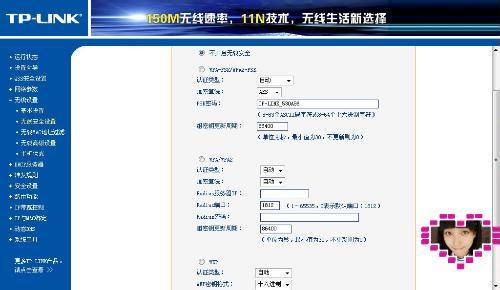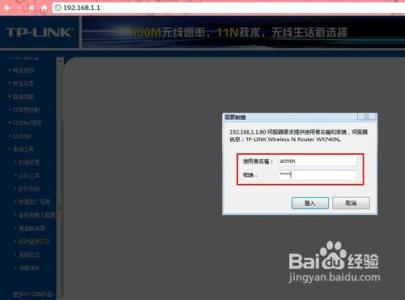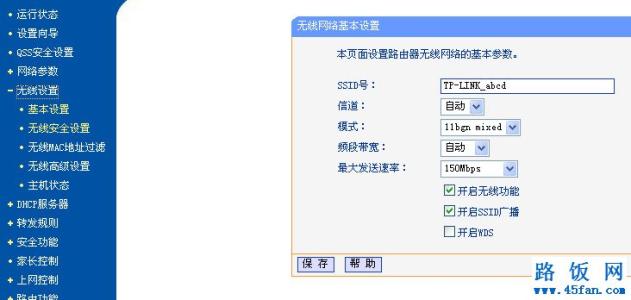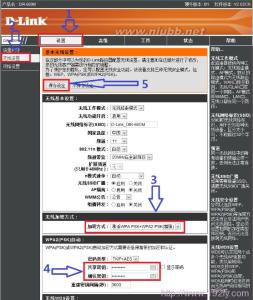
现在很多人都在使用路由器的无线网络功能,但有时候难免会碰到一些蹭网党导致我的无线网络变卡,这个时候可以对路由器设置一个无线密码,缓解一些容易被蹭网的难题,下面是小编整理的路由器设置无线密码的方法,供您参考。
路由器设置无线密码的方法
首先,打开我们的电脑,进入到浏览器页面,并在如图所示的位置输入相应的路由器地址码,并点击转入。
进入到路由器的登陆页面后,会看到一个帐户登陆地址框,在框内输入默认帐户admin后并点击确定。
随后路由器进入上网设置页面,请输入我们开通的网络账号和上网口令,这个账号和上网口令是网络注册时设置的,和路由器密码是两回事。输入完成后点击”高级设置“进入下一个操作界面。
进入到高级设置后,会出现很多设置选项,这时请选择点击”无线设置“选项。
进入无线设置选项后,页面有一个启用无线设置选项,请在小方框内勾选此项并点击最下方的确定按钮。
确认启用无线功能后,再选择无线安全页面,并在密钥框内设置我们所需的密码,密码一般是字母加数字组合,这样加密强度会很高,单纯的数字密码很容易被人攻击破解。设置好密码后再点击确定。
密码设置完成后点击右上角的”首页设置“再次回到上网设置页面。
最后我们会发现设置的无线路由器密码出现在无线加密框内,点击确定,路由器的加密设置完成。这样就可以放心的使用手机及其它智能工具上网了。(提示:请牢记密码)
 爱华网
爱华网